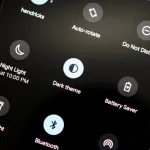Nisam jedan za tradicionalne radne površine. Više volim nešto s modernijom (i često minimalističkom) estetikom. Ali za one koji samo uranjaju nožne prste u Linux vode, možda će biti potrebno nešto malo poznatije.
Iako Ubuntu Mate Okreće tradiciju na glavi (s glavnom pločom na vrhu), to ne može biti lakši za upotrebu. Čim se prijavite, vidjet ćete gumb u gornjem lijevom dijelu zaslona jasno označen “Izbornik”. Ta ploča na vrhu funkcionira točno poput donjih ploča na koje ste navikli.
Također: najbolje Linux distribucije za početnike
Prije nego što uđemo u to kako bih predložio podešavanje Ubuntu Matea, razgovarajmo o onome što je novo.
Sadržaj objave
Što je novo, prijatelju?
Ovo posljednje izdanje zapravo je postavljeno dostupno prije samo nekoliko mjeseci (listopad 2024.), ali sigurno je noviji nego što sam posljednji put provjerio ovu Linux distribuciju.
Izdanje je verzija 24.10, koja se temelji na Ubuntu istog broja. U osnovi, ovo je Ubuntu 24.10 s radnom površinom Mate. Ovo izdanje odnosilo se na Mate 1.26.2, što je također inačica moje instalacije (čak i nakon potpune nadogradnje). Što vam to govori? Razvoj Matea je spor. Nuspojava toga je također vrlo stabilna. Čim se prijavite i počnete otvarati aplikacije, dobivate neposredan osjećaj da radite s platformom čvrstog stijena.
Povratak na ono što je novo.
Također: 5 laganih distribucija Linuxa koje će oživjeti vaše staro računalo
Osim nekoliko ispravki pogrešaka i poboljšanja performansi, najnovije izdanje odnosi se na Mate, a naslov je Wayland podrška za nekoliko ključnih komponenti (ATRIL, System Monitor, Pluma, Terminal i još mnogo toga).
Govoreći o Pluma (Mateov zadani uređivač teksta), aplikacija je dobila neka velika poboljšanja, uključujući:
- Novi minimap za trenutni pregled sadržaja.
- Novi uzorak mreže za davanje Pluma izgled jastučića za pisanje.
- Dodatak sorta sada podržava Ponovo radnje.
- Nova prečac brojeva show/sakrij linije (Ctrl+Y).
- Redizajn dijaloškog okvira Preferences kako bi se bolje uskladilo s novim značajkama.
- Novi dodaci dostupni su za pretvorbu Pluma u IDE (integrirano razvojno okruženje).
Većina ostalih poboljšanja bila je u vezi s finim podešavanjem, a sve se spoji kako bi se stvorila verzija Matea koja djeluje na više od očekivanja. Nije da ikad očekujem da će takve radne površine Linux biti spori ili nespretni, ali pari 1.26.2 jednostavno se osjeća kao da je prepun.
Sve što je novo i poboljšano za Mate 1.26.2 u Službene bilješke o izdanju.
Prilagođavanje
Recimo da neko vrijeme koristite Mate i uživate u brzini i stabilnosti radne površine. Međutim, prolazi nekoliko dana, tjedana ili mjeseci, a vi mislite: “U redu, završio sam s ovim izgledom radne površine i želim ga promijeniti.” Zahvaljujući uključivanju aplikacije Plank, to je prilično jednostavno. Međutim, možemo to potrajati malo dalje.
- Prije nego što to učinimo, evo što biste trebali uzeti u obzir:
- Desnom tipkom miša kliknite donju ploču i odaberite “Izbriši ploču”.
- U redu, brisanje ploče.
- Kliknite izbornik, a zatim upišite “Plank”.
- Kad se pojave sklonosti daske i daske, kliknite Plank.
Ako pogrešno konfigurirate ploču, možete kliknuti i resetirati sve ploče kako biste mu dali taj novi miris automobila.
Jack Wallen/ZDNET
Na dnu radne površine sada biste trebali vidjeti Plank s nekoliko unaprijed postavljenih lansera.
Također: Ako ste spremni prekinuti s Windowsom, ovo je Linux distro, predlažem za nove korisnike
Zatim ćemo prilagoditi gornju traku. Da biste to učinili, desnom tipkom miša kliknite gornju traku i odaberite “Svojstva”. U rezultirajućem prozoru volim učiniti gornju traku pomalo prozirnom (na kartici “pozadina”), a zatim je učinim malo višim (tako da se ikone i pokretači ne izbijaju). Također više volim omogućiti auto-sakrivanje, ali možda biste željeli održati gornju traku vidljivom za učinkovitost.
Uvijek idem na prozirnu ploču kad je to moguće.
Jack Wallen/ZDNET
Moj sljedeći trik je onemogućiti ikone radne površine. Preferiram puno čistije korisničko sučelje, a ikone radne površine nikada ne uspiju upropastiti tu estetiku. Da biste onemogućili ikone na radnoj površini, otvorite Mate podešavanje s izbornika, a zatim poništite okvir za “Prikaži ikone radne površine”.
Ikone radne površine uvijek mi se čini da sučelje zamršeno.
Jack Wallen/ZDNET
Također volim omogućiti HUD, padajući terminal i LED tipkovnice u dijelu ploče.
Nažalost, ne postoji način da se Plank dodate za pokretanje stolnog izbornika, što je jedan od mnogih razloga zbog kojih je omogućena gornja traka. Ali za one koji žele čistu radnu površinu, ovo je put.
Napokon ću promijeniti zadanu pozadinu kako bih dobio točan izgled koji želim.
Postoji još lakši način da se to postigne.
Također: Ovaj linux distro može pustiti da vaš stari laptop ‘zasja’ nakon zalaska sunca Windows 10
Otvorite ugađanje i kliknite karticu “Ploča” na lijevoj bočnoj traci. U odjeljku “Paneli” kliknite padajući padavinski padajući pad i vidjet ćete popis mogućih izgleda, uključujući suvremene, Cupertino, poznate, pobune, panteon, Redmond i tradicionalni. Na primjer, ako odaberete panteon, ustanovit ćete da je rezultirajući izgled sličan onome što sam te upravo prošao gore.
Možete odabrati bilo koju od ovih opcija, a najdraže mi je panteon.
Jack Wallen/ZDNET
Cupertino je vrlo sličan macOS -u, suvremeni je zadani za mate, poznati je mala varijanta suvremenog, pobuna podsjeća na Ubuntu Unity, Redmond je više nalik na Windows XP izgled, a tradicionalno je još jedan ugađanje zadanog.
Za moj ukus, panteon ili Cupertino su najbolje izgledali izgled koji još uvijek zadržavaju visoku razinu korisničke prijave.
Još jedna stvarno cool stvar koju možete učiniti je, nakon što prilagodite radnu površinu, kliknite gumb “Spremi kao” i spremite prilagodbu, tako da možete prebaciti se naprijed -nazad između bilo kojeg prilagođenog izgleda koji stvorite.
Za manje od minute možete imati mnogo moderniji sučelje za Ubuntu Mate.
Jack Wallen/ZDNET
Za koga je ubuntu mate najprikladniji?
Ovo je prilično jednostavno pitanje na koje treba odgovoriti. Ubuntu Mate namijenjen je svima kojima je potreban izuzetno brz i stabilan operativni sustav koji je prilagođen korisnicima izvan vrata, ali može se lako konfigurirati tako da nalikuju drugim radnim računalima.
Također: Ovaj lagani Linux distro najlakši je način za oživljavanje vašeg starog računala. Kako to funkcionira
Uz lijepu kolekciju unaprijed instaliranog softvera (Firefox, Libreoffice, aplikacija za sigurnosnu kopiju, evolucijski klijent e-pošte, audio player RhythmBox i još mnogo toga), svatko može skočiti na radnu površinu Mate i znati da je sve spremno za kreativni, Zabavni i produktivni dan. A ako ne pronađete aplikaciju koju tražite, otvorite App Center i vjerojatno ćete je pronaći.
Ubuntu Mate je fantastičan operativni sustav koji je jednako stabilan koliko je jednostavan za upotrebu. Iako ćete sigurno pronaći dostupne distribucije Linuxa, kada vam je potreban operativni sustav koji je jednak dijelovi jednostavan, brz i stabilan, Ubuntu Mate teško je pobijediti.